Na guia Palette, você encontrará uma categoria Forms contendo elementos de formulário que podem ser arrastados para a sua página.
Freestyle Forms (formulários de estilo livre)
O primeiro ícone permite que você arraste um novo Freestyle Form para sua página. Depois de adicionar um Freestyle Form à sua página, você pode arrastar caixas de texto, menus suspensos, grupos de escolha, controles deslizantes e entradas ocultas no seu Freestyle Form.
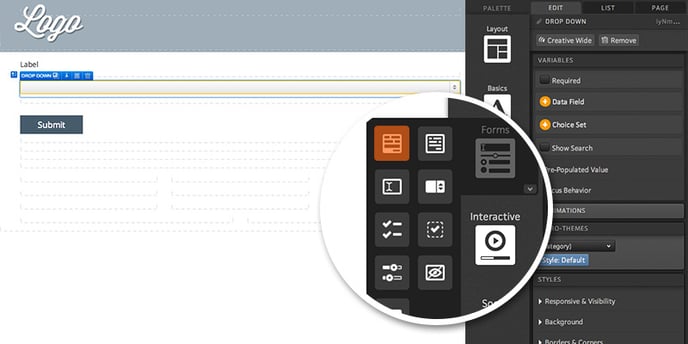
Library Forms (formulários de biblioteca)
Se sua página ainda não tiver um Library Form, você pode arrastar e soltar o segundo ícone de formulário em qualquer caixa de sua página para adicionar um formulário da sua biblioteca de formulários.
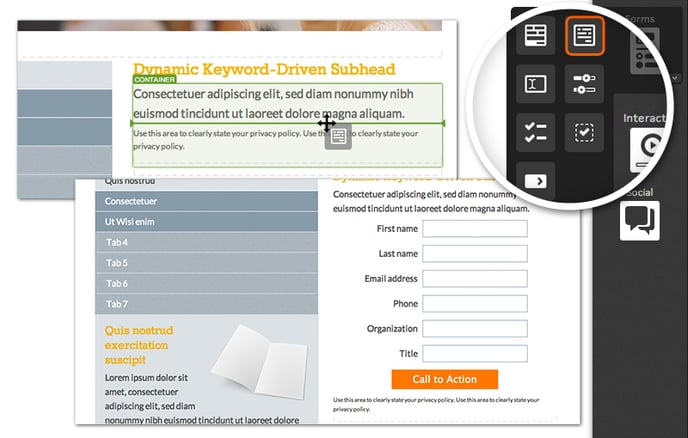
Após arrastar o ícone do Library Form para a sua página (ou após clicar duas vezes em um formulário, se já houver um na página), você poderá escolher um formulário da sua biblioteca.
Selecione uma categoria de formulário no lado esquerdo do menu voador do editor de formulários e, a seguir, selecione o título do formulário no lado direito. Seu formulário será imediatamente processado na sua página.
Você também tem a opção de alterar o texto do botão, substituindo o botão padrão por uma imagem e alterando o alinhamento do botão na guia Content no seu estúdio criativo.
Em seguida, defina as ações do formulário na guia Edit do seu estúdio criativo. As opções incluem:
- leve o usuário para outra página interna;
- baixe um arquivo da sua biblioteca de atendimento;
- leve o usuário a um link externo (certifique-se de começar com “http://”);
- marque o entrevistado;
- marque o entrevistado como uma conversão.
Depois que uma ou mais ações forem selecionadas, clique em OK. Se desejar adicionar regras avançadas para o formulário, clique no botão +RULES na guia Content do seu estúdio criativo.
Caso você tenha dúvidas, por favor, entre em contato conosco help@rockcontent.com. 😀
.png?height=120&name=rockcontent-branco%20(1).png)